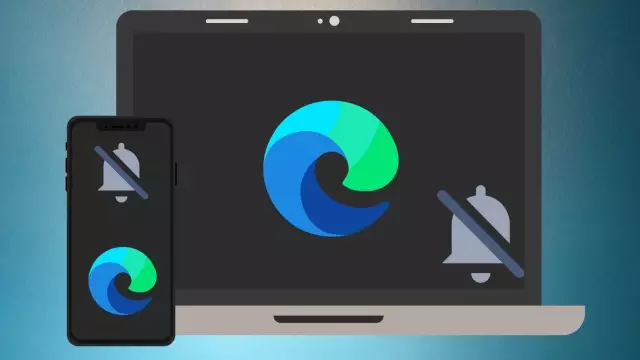Ang isang printer ay isang uri ng kagamitan sa opisina na idinisenyo para sa pagpi-print (paglilipat sa papel) ng mga elektronikong dokumento. Kapag ang printer ay na-install nang tama at nakabukas, isang ilaw sa gabinete ang nag-iilaw upang ipahiwatig na handa na itong gamitin. Sa ilang kadahilanan, maaaring kailanganin ng gumagamit na patayin ang printer o ipagbawal ang output ng mga dokumento para sa pag-print. Mayroong maraming mga paraan upang patayin ang printer.
Panuto
Hakbang 1
Gumagana ang nakakonektang printer sa ilalim ng ilang mga kundisyon. Una, dapat itong konektado sa mains, pangalawa, dapat itong konektado sa computer, at pangatlo, ang pindutan ng kuryente sa katawan ng printer ay dapat nasa estado ng On. Nalalapat ang mga kundisyong ito sa pisikal na koneksyon. Upang patayin ang printer, i-unplug ang printer, i-unplug ito mula sa computer, o i-on ang button sa chassis sa Off.
Hakbang 2
Kung nais mo ng isang maayos na naka-install na printer na maging pisikal na konektado, ngunit ang mga dokumento ay hindi nai-print, i-configure ang naaangkop na mga setting. Nagbibigay ang menu ng printer ng maraming mga utos kung saan maaari mong makontrol ang pag-print ng mga dokumento. Maaari mong itakda ang mga kinakailangang parameter sa window ng folder na "Mga Printer at Fax".
Hakbang 3
Upang buksan ang folder ng Mga Printer at Fax, i-click ang Start button sa ibabang kaliwang sulok ng iyong screen, o pindutin ang Windows key (na may isang flag) sa iyong keyboard. Sa bubukas na menu, piliin ang item na "Mga Printer at Fax" sa pamamagitan ng pag-click dito gamit ang kaliwang pindutan ng mouse. Kung ang ninanais na item ay wala sa menu, piliin ang "Control Panel". Sa kategorya ng Mga Printer at Ibang Hardware, mag-click sa icon na Mga Printer at Fax. Kung ang panel ay may isang klasikong hitsura, piliin agad ang icon na ito.
Hakbang 4
Sa bubukas na window, makikita mo ang icon para sa iyong printer. Sa katayuan ng isang maayos na naka-install at naka-configure na printer, ang inskripsiyong "Handa" ay ipinakita. Ilipat ang cursor sa icon ng printer at mag-right click. Sa drop-down na menu, piliin ang pangatlong linya na "I-pause" at mag-click dito gamit ang kaliwang pindutan ng mouse upang pansamantalang ihinto ang pag-print ng mga dokumento. Sa katayuan ng kahandaan sa kagamitan, ang caption ay magbabago sa "Nasuspinde". Ang utos ng Pagpapatuloy na Pag-print na napili mula sa drop-down na menu ay magbabalik sa iyong printer online.
Hakbang 5
Upang magamit ang mga setting upang baguhin ang katayuan ng printer mula sa gumaganang estado sa "Hindi konektado", piliin ang ikalimang item na "Naantalang Pag-print" sa drop-down na menu sa pamamagitan ng pag-click dito gamit ang kaliwang pindutan ng mouse. Upang muling gumana ang printer sa hinaharap, gamitin ang utos na "gamitin ang printer online".